HTTP エラー 503: サービスを利用できませんを解決するにはどうすればよいですか?
HTTP エラーは通常、ステータス コードの形式で表示されます。ステータス コードは、オンライン中に Web ページまたはその他のリソースが正しく読み込まれないときに Web サイト サーバーによって与えられる問題の原因を特定するのに役立つ標準応答コードです。
HTTP ステータス コードを取得すると、そのコードと対応する説明 (HTTP エラー 503: サービスが利用できません など) が付属します。
もう 1 つ覚えておいていただきたいのは、これらのコード (ブラウザ エラー、インターネット エラー コード、またはインターネット接続エラーとも呼ばれます) にはそれぞれグループがあるということです。
HTTP エラー 503 とは何ですか?
HTTP 503 エラーは、HTTP ステータス コードの 5xx サーバー エラー グループに属します。これらは通常、Web ページまたはリソース要求がサーバーによって理解されましたが、後者が何らかの理由で要求を満たすことができなかったことを意味します。
ただし、HTTP エラーまたはステータス コードは、デバイス マネージャーのエラーまたはシステム エラー コードと混同しないでください。後者はまったく異なるエラーと意味に関連付けられているためです。
HTTP エラー 503 を受け取った場合、これは通常、Web サイトのサーバーが (一時的に) 過負荷になったり、忙しすぎたりすることによって侵害された可能性があること、または定期メンテナンスなどが行われていることを示しています。
幸いなことに、このエラーは頻繁に発生しますが、問題を解決してサイトをオンラインに戻す、非常に簡単な解決策があります。
HTTP エラー 503 とは何ですか? どのように修正すればよいですか?
1. 初期チェック
問題がサーバーにあるのか、コンピューターにあるのかに関係なく、HTTP エラー 503: サービスが利用できませんを修正する前に確認できることがいくつかあります。アドレス バーから URL を再試行して、ページをリロードまたは更新することで開始できます。
特に「サービスを利用できません - DNS エラー」メッセージが表示された場合は、モデムとルーターを再起動してから、コンピュータまたはデバイスを再起動することもできます。これでもエラー 503 DNS 問題が解決しない場合は、新しい DNS サーバーを選択し、PC またはルーターで変更を加えます。
Web サイト自体に直接連絡してサポートを求めてください。Web サイトはエラー 503 を認識している可能性があるため、これがあなただけでなくすべての人にとって問題であるかどうかを知らせてくれる可能性があります。このエラーを解決するには、待機することが最も簡単な方法である場合があります。
2. プロキシ サーバーをオフにする
プロキシ サーバーを使用している可能性がありますが、この場合は接続が適切に機能しているかどうかを確認する必要があります。プロキシ サーバーがダウンしている場合、HTTP エラー 503: サービスが利用できませんというメッセージが表示される可能性があります。
これは通常、無料のプロキシ サーバーで発生しますが、プロキシ サーバーを使用していない場合は、プロキシ サーバーを無効にして、HTTP エラー 503 サービスが利用できませんと表示される Web サイトを開いてみてください。
3. ターゲット アプリケーション プールを開始します
対応する Web アプリケーションのアプリケーション プールが停止または無効になっている場合、Web サイトに HTTP エラー 503: サービスが利用できません が表示されます。
さらに、アプリケーション プールまたはサイト設定の構成に誤りがあると、サイトでエラーが発生する可能性があります。プロセスのクラッシュは、アプリケーション ロジックが正しくないことが原因で発生することもあります。
場合によっては、アプリケーション プールのユーザー ID に関連付けられたユーザー アカウントがロックされているか、パスワードの有効期限が切れているか、権限が不十分であるため、Web サイトの機能が改ざんされることがあります。
アプリケーション プールで RAM またはその他のリソースが不足すると、クラッシュして HTTP エラー 503 が発生する可能性があり、サーバーの移行によってもこのようなエラーが発生する可能性があります。
HTTP エラー 503 サービスが利用できませんが、アプリケーション プールの停止が原因である場合は、アプリケーション プールを起動すると問題が解決します。
- [スタート]をクリックします #検索バーに「
- Windowsの機能」と入力します [
- Windowsの機能をオンまたはオフにする]を選択します
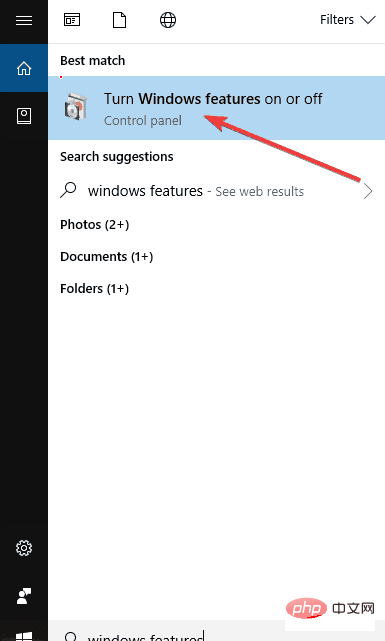
- 「インターネット インフォメーション サービス
- 」を見つけてチェックボックスをオンにします。これにより、IIS## を使用するために必要なものがすべてインストールされます。
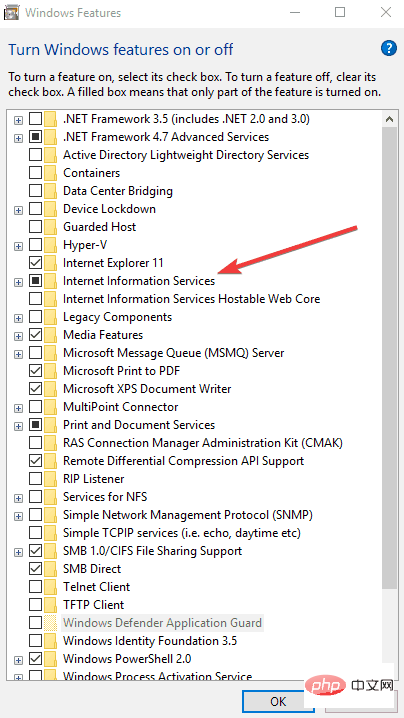
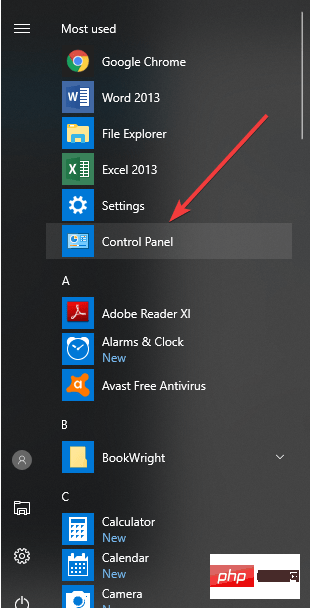 #選択
#選択- して、
- 大きなアイコンクリック管理ツール
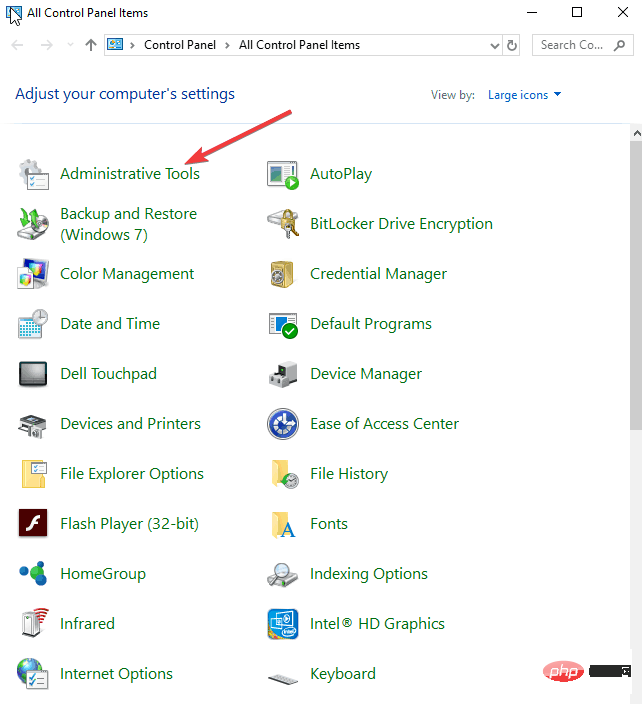
- を見つけてダブルクリックします
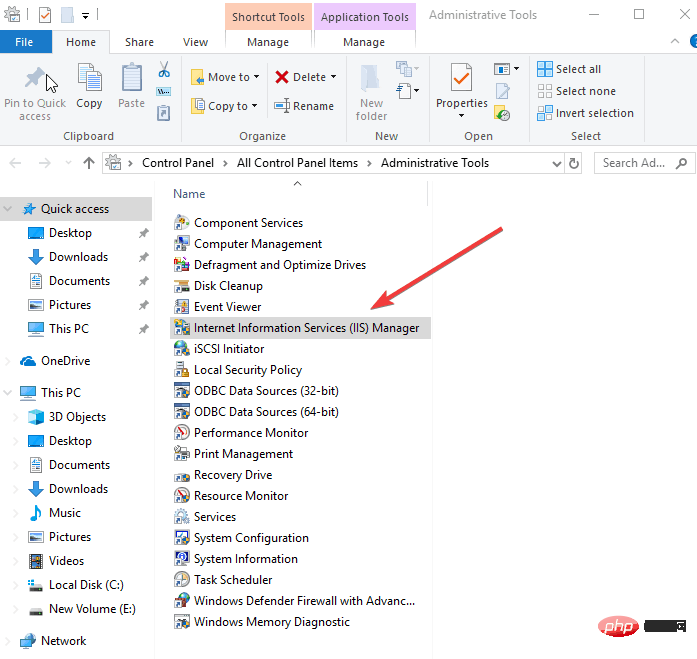 ノード ## を選択します
ノード ## を選択します
- 4. ユーザー プロファイルの読み込みを変更します
- コントロール パネルに移動します
- 表示方法を選択し、大きなアイコンをクリックします
- ##をクリックします#管理ツール
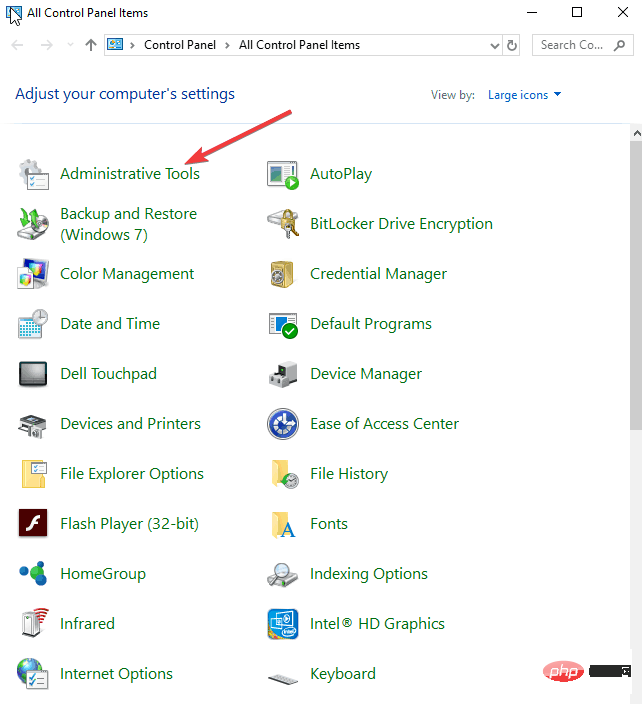
- を見つけてダブルクリックします
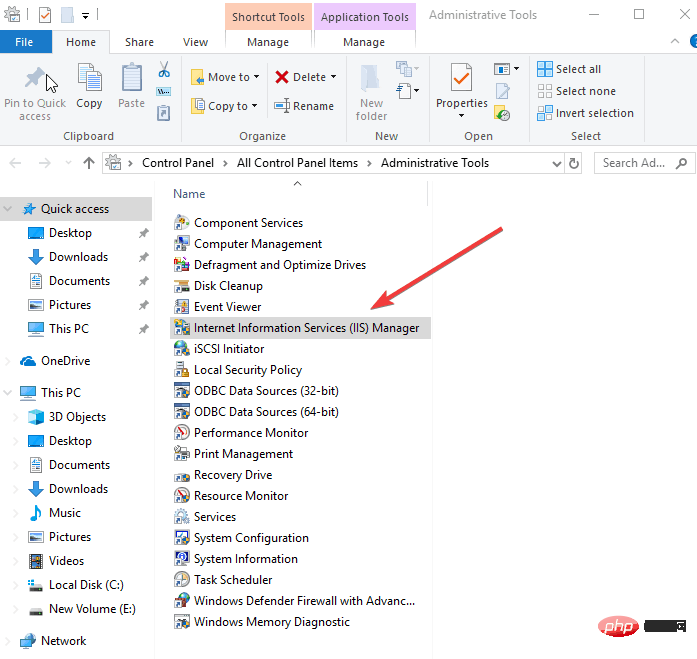 # アプリケーション プール
# アプリケーション プール  DefaultAppPool をクリックします
DefaultAppPool をクリックします 詳細設定
詳細設定- を選択します
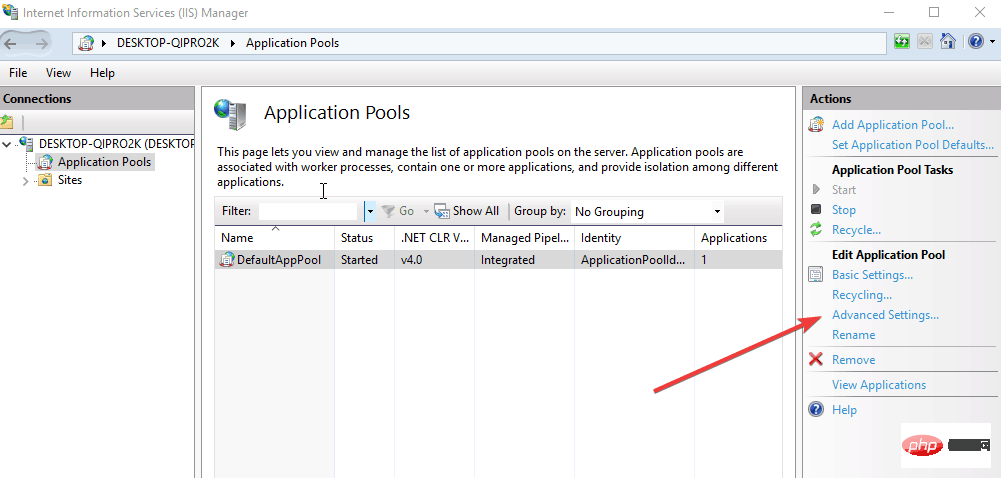 プロセス モデル
プロセス モデル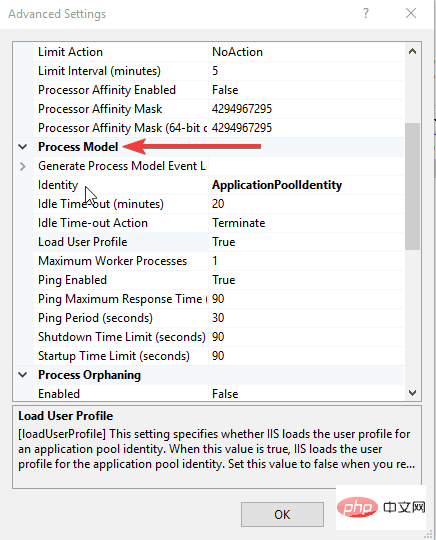
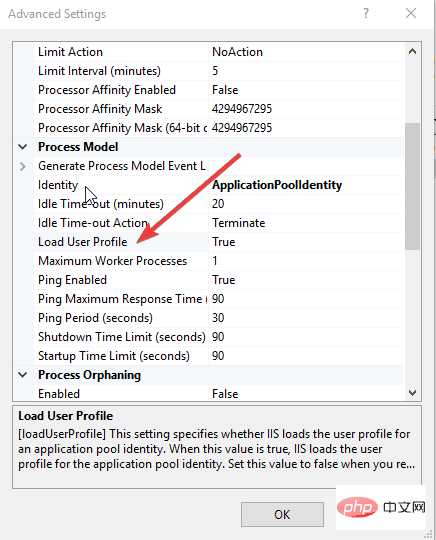 偽
偽 - #5. アプリケーション プールの ID を変更します
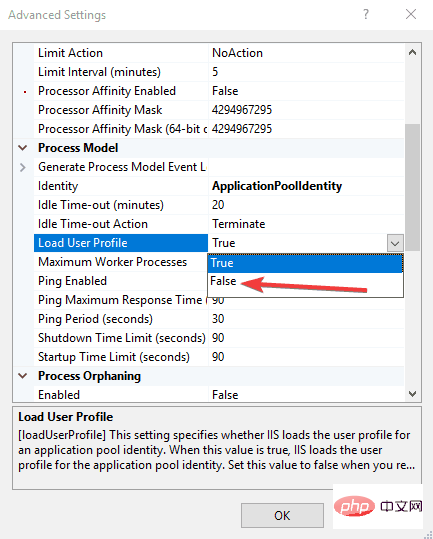
- クリック管理ツール
- IIS マネージャーを見つけますそれをダブルクリックします 選択
- アプリケーション プール ノード
- Web サイトのプログラム プールに適切なアプリケーションを見つけてクリックします [詳細設定]をクリックします

- ##プロセス モデルで、アイデンティティ##を選択します# 変更して、新しいユーザーとパスワードを入力します。
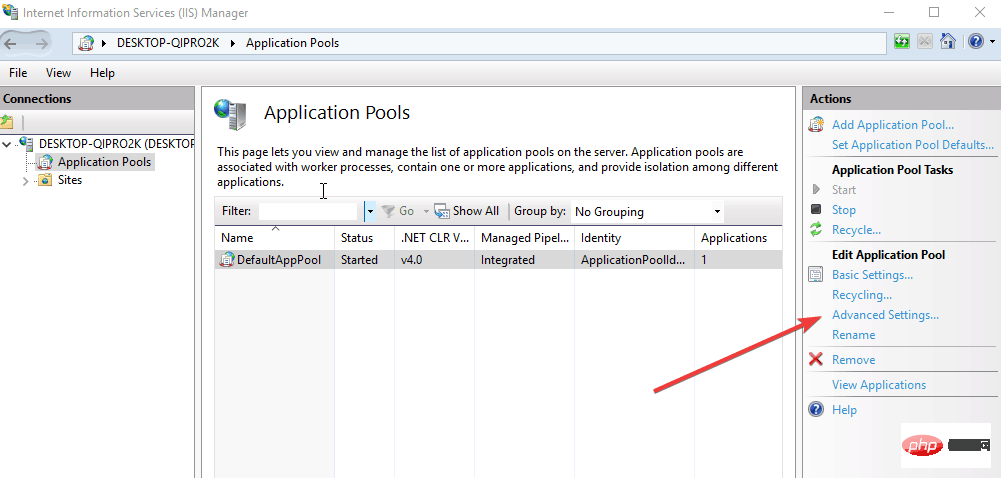
- ## を再度 #Application Pool をクリックして、Recycle を選択します。 を実行して再起動します。
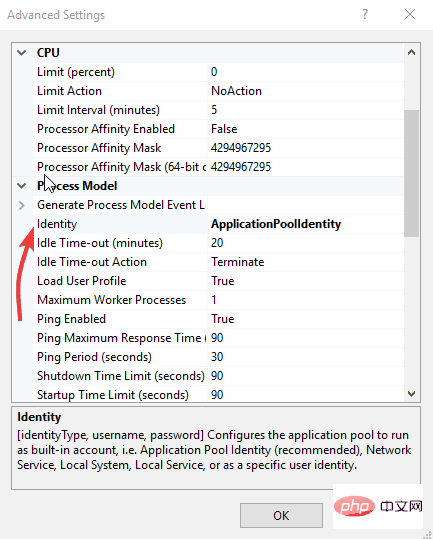
- ブラウザのキャッシュをクリアプロキシ設定を確認 再起動 DefaultAppPool
- サービスが一時的に利用できないとはどういう意味ですか?
- エラー メッセージ「サービスが一時的に利用できません」は、過負荷の問題または計画されたメンテナンス作業によりサーバーが利用できないことを示します。これは一時的な問題にすぎず、問題が解決されるとサービスはオンラインに戻るはずです。
- 特定のサービスのエラー 503 を修正するにはどうすればよいですか? 1. Tachiyomi HTTP エラー 503 を修正する
- Tachiyomi は Android 用の人気マンガ リーダーであるため、このエラーはマンガ ファンに影響を与えます。 PC ユーザーは、エミュレータまたは起動可能な USB デバイスを使用してこのアプリケーションを使用することもできます。タチヨミのエラー 503 を修正する方法は次のとおりです。
- アプリを更新し、最新バージョンを使用していることを確認してください。
2. HTTP エラー 503 サービスを IIS で修正する
- IIS でエラー 503 を修正するには、組み込みのアプリケーション プールを使用して実行できます。修理。 IIS は Information Systems Security の略で、以下の手順に従って簡単に変更できます。
- 1.IIS
- を有効にする
- Windows キー を押して、検索ボックスに「Windows の機能」と入力します。
- 結果をクリックして、[Windows 機能] タブを開きます。
- [インターネット インフォメーション サービス] の横のボックスをオンにして有効にします。
2. アプリケーション プールを開始します
- Windows キー を押して、「コントロール パネル」と入力します。
- 結果をクリックしてコントロール パネルを開きます。
- リストから [ツールの管理] を選択します。
- IIS マネージャー を見つけてクリックします。
- [アクション] タブで [アプリケーション プールの表示] をクリックします。
3. AppPool のユーザー名とパスワードを変更します
- サーバーに移動し、
- Application Pool を選択し、Web サイトのアプリケーションを選択しますプール。 [詳細設定]
- に移動し、[ID] を選択します。 新しいユーザー名とパスワードを入力し、アプリケーション プールを再度クリックします。 [リサイクル]を選択して再起動します。
- 4. ユーザー設定ファイルの読み込みの詳細設定を調整します
DefaultAppPool
- を開きます。
- 手順 4 に示すように、[ユーザー プロファイルの読み込み] オプションを false に変更します。
- 5. URL ACL を削除します
URL の ACL がシステム内の別の場所に保持されている場合、必ずエラー 503 が発生します。回避策は次のとおりです。
コンソール コマンドを開き、netsh http show urlacl
コマンドを入力して、すべての URL ACL をダンプします。- コマンドがエラー 503 を引き起こす URL を返した場合は、netsh http delete urlacl url=[Insert URL] コマンドを使用して削除します。
- 3. urllib.error.httperror を修正します: http エラー 503: サービスが利用できません 次は urllib 503 エラーを修正する方法です:
- 4 に置き換えます。現在、www.netflix.com がこのリクエストを処理できないことを修正します。 HTTP エラー 503
- 次のいずれかの解決策が問題の解決に役立つと確信しています:
- 別のデバイスを使用して Netflix アカウントにサインインします。
- ブラウザのキャッシュと Cookie をクリアします。
- この Netflix サイトのエラーのトラブルシューティング チュートリアルに記載されている解決策を試してみることもできます。
- 5. Subsonic HTTP エラー 503 を修正する
Subsonic でエラー 503 を修正するには、次の手順に従います:
Subsonic データベースをクリーンアップします。ただし、その前に、データベース フォルダーのコピーを保存しておきます。次に、subsonic.data ファイルを開き、すべてのメディア エントリを削除します。設定をそのままにしておいてください。 プレーヤーを再インストールします。
以上がHTTP エラー 503: サービスを利用できませんを解決するにはどうすればよいですか?の詳細内容です。詳細については、PHP 中国語 Web サイトの他の関連記事を参照してください。

ホットAIツール

Undresser.AI Undress
リアルなヌード写真を作成する AI 搭載アプリ

AI Clothes Remover
写真から衣服を削除するオンライン AI ツール。

Undress AI Tool
脱衣画像を無料で

Clothoff.io
AI衣類リムーバー

AI Hentai Generator
AIヘンタイを無料で生成します。

人気の記事

ホットツール

メモ帳++7.3.1
使いやすく無料のコードエディター

SublimeText3 中国語版
中国語版、とても使いやすい

ゼンドスタジオ 13.0.1
強力な PHP 統合開発環境

ドリームウィーバー CS6
ビジュアル Web 開発ツール

SublimeText3 Mac版
神レベルのコード編集ソフト(SublimeText3)

ホットトピック
 7471
7471
 15
15
 1377
1377
 52
52
 77
77
 11
11
 19
19
 30
30
 修正: Google Chrome の ERR_ADDRESS_UNREACHABLE エラー
May 15, 2023 pm 06:22 PM
修正: Google Chrome の ERR_ADDRESS_UNREACHABLE エラー
May 15, 2023 pm 06:22 PM
複数の Windows ユーザーが、システム上の Google Chrome ブラウザで一部の Web サイトにアクセスしようとすると、Web ページにアクセスできないと苦情を述べています。また、エラー コード ERR_ADDRESS_UNREACHABLE とともに「サイトにアクセスできません」というメッセージがブラウザーに表示されます。この問題の背後には多くの潜在的な理由が考えられます。Web サイト サーバーの問題、プロキシ サーバー設定、不安定なインターネット接続などが原因である可能性があります。同様の問題が発生した場合でも、パニックに陥る必要はありません。この記事の問題を深く分析した結果、多くの解決策が得られました。続行する前に、次の回避策を試してください。 ユーザーが他のデバイスからサイトにアクセスしようとしていて、問題がないことを確認してください。
![Windows 11のプロキシエラーを修正する方法[クイックフィックス]](https://img.php.cn/upload/article/000/887/227/168138349363585.jpg?x-oss-process=image/resize,m_fill,h_207,w_330) Windows 11のプロキシエラーを修正する方法[クイックフィックス]
Apr 13, 2023 pm 06:58 PM
Windows 11のプロキシエラーを修正する方法[クイックフィックス]
Apr 13, 2023 pm 06:58 PM
Windows 11 を実行している場合でも、別のオペレーティング システムを実行している場合でも、プロキシ エラーが発生する煩わしい経験は同じです。通常、プロキシ エラー メッセージは、特定の Web サイトまたは Web ページにアクセスする権限がないことを示します。さらに、短期間に複数のリクエスト元があることがわかります。たとえば、アカウントに複数回ログインしようとすると、サーバーはリクエストをブロックし、接続を妨げます。これらの問題は通常、サーバー側の問題です。ただし、場合によっては、システムの構成ミスなど、エラーの原因が Windows 11 のクライアントにまで遡ることがあります。したがって、Windows 11のプロキシエラーを修正するには、いくつかの変更を適用するか、設定をリセットする必要があります。したがって、この問題を解決するための役立つ手順を提供します。プロキシエラーの原因
 Windows 11/10でプロキシサーバーが応答しない問題を解決するにはどうすればよいですか?
Apr 25, 2023 pm 06:37 PM
Windows 11/10でプロキシサーバーが応答しない問題を解決するにはどうすればよいですか?
Apr 25, 2023 pm 06:37 PM
Mozilla Firefox、Google Chrome、Internet Explorer などの一般的な Web ブラウザを介してインターネットにアクセスする場合、多くのユーザーはプロキシ サーバーが応答しないという問題に直面します。このエラーがコンピュータに表示される主な理由は、プロキシ設定が正しくないことが原因である可能性があります。間違ったプロキシ設定はプロキシを無効にすることで修正できるため、問題を解決できます。この記事では、マシンのプロキシを簡単に無効にして、プロキシ サーバーが応答しない問題を解決する方法を 3 つの異なる方法で説明します。この簡単なトリックを学び続けてください。方法 1: インターネットのプロパティ経由でプロキシを無効にする ステップ 1: W を同時に押す
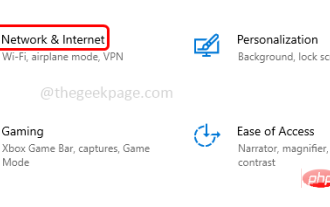 ウェブサイトはオンラインですが、接続を試みても応答しません
Apr 13, 2023 pm 11:13 PM
ウェブサイトはオンラインですが、接続を試みても応答しません
Apr 13, 2023 pm 11:13 PM
「Web サイトはオンラインですが、接続試行に応答しません」 このエラーが発生すると、ユーザーは Web サイトにアクセスできなくなります。このエラーは、ユーザーがトラブルシューティング ツールを実行すると表示されます。エラーは表示されますが、トラブルシューティング ウィンドウには解決策が提案されません。このエラーは、プロキシ サーバー、不適切なネットワーク設定、有効なアドオンなどが原因で発生する可能性があります。この記事では、この問題を簡単に解決できるいくつかの方法を学びます。方法 1: プロキシ サーバーを無効にする ステップ 1: Windows + I キーを同時に使用して Windows の設定を開きます ステップ 2: をクリックします
 HTTP エラー 503: サービスを利用できませんを解決するにはどうすればよいですか?
Apr 22, 2023 pm 11:49 PM
HTTP エラー 503: サービスを利用できませんを解決するにはどうすればよいですか?
Apr 22, 2023 pm 11:49 PM
HTTP エラーは通常、ステータス コードの形式で表示されます。ステータス コードは、オンライン時に Web ページまたはその他のリソースが正しく読み込まれないときに Web サイト サーバーによって与えられる問題の原因を特定するのに役立つ標準応答コードです。 HTTP ステータス コードを取得すると、そのコードと、「HTTP エラー 503: サービスが利用できません」などの対応する説明が表示されます。もう 1 つ覚えておいていただきたいのは、これらのコード (ブラウザ エラー、インターネット エラー コード、またはインターネット接続エラーとも呼ばれます) にはそれぞれグループがあるということです。 HTTP エラー 503 とは何ですか? HTTP503 エラーは、HTTP ステータス コードの 5xx サーバー エラー グループに属します。これらは通常、ページまたはリソースのリクエストが処理されたことを示します
 Nginx プロキシサーバーを介して Web サービスのリクエストログと分析を実装するにはどうすればよいですか?
Sep 06, 2023 pm 12:00 PM
Nginx プロキシサーバーを介して Web サービスのリクエストログと分析を実装するにはどうすればよいですか?
Sep 06, 2023 pm 12:00 PM
Nginx プロキシサーバーを介して Web サービスのリクエストログと分析を実装するにはどうすればよいですか? Nginx は、優れたパフォーマンスとスケーラビリティを備えた高性能のオープンソース Web サーバーおよびリバース プロキシ サーバーです。実際のアプリケーションでは、通常、システムのパフォーマンスを監視および最適化するために、Web サービスのリクエスト ログを記録および分析する必要があります。この記事では、Nginx プロキシ サーバーを介して Web サービスのリクエストのログ記録と分析を実装する方法と、対応するコード例を紹介します。 Nginxリクエストログ機能を有効にする
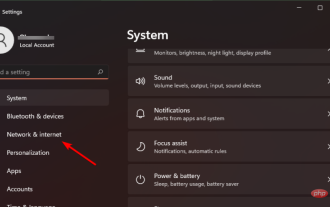 修正: プロキシ設定の書き込み時の Windows 11 エラー
Apr 14, 2023 pm 03:25 PM
修正: プロキシ設定の書き込み時の Windows 11 エラー
Apr 14, 2023 pm 03:25 PM
Microsoft が Windows 11 オペレーティング システムを正式に発表してからしばらく時間が経ちました。 Windows 10 が最後の Windows オペレーティング システムであると言われているにもかかわらず、状況は変わり、Windows 11 が登場しました。 Windows 10 と比較して、Windows 11 にはいくつかの新機能が追加されています。これには、再設計された全体的な美しさ、中央に配置されたタスクバー、新しい壁紙、サウンド、アイコン、設定などが含まれます。ただし、あまり変わっていないのは、バグ、バグ、グリッチが存在することです。 Windows 11 ユーザーは、複数のソフトウェア関連の問題を報告し続けています。 Microsoft は、ほとんどの問題を修正するために公式サポート ページにも目を光らせています。まだ恒久的な解決が必要な問題の 1 つ
 Gin フレームワークを使用してプロキシ サーバー機能を実装する
Jun 23, 2023 am 08:55 AM
Gin フレームワークを使用してプロキシ サーバー機能を実装する
Jun 23, 2023 am 08:55 AM
インターネットの発展に伴い、プロキシサーバーが広く使われるようになりましたが、Go言語のWebフレームワークとしてGinフレームワークが非常に人気があり、この記事ではGinフレームワークを使用してプロキシサーバー機能を実装する方法を紹介します。プロキシサーバーとは何ですか?プロキシ サーバーは、クライアントとサーバーの間に位置し、両者の間の仲介者として機能するコンピューターです。クライアントはプロキシ サーバー経由でサーバーにリクエストを送信し、プロキシ サーバーはそのリクエストをサーバーに転送します。同時にサーバーはプロキシサーバーに応答結果を返し、プロキシサーバーは



